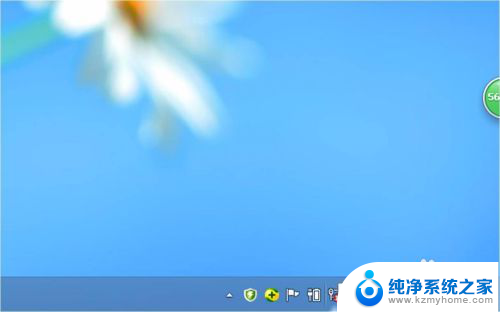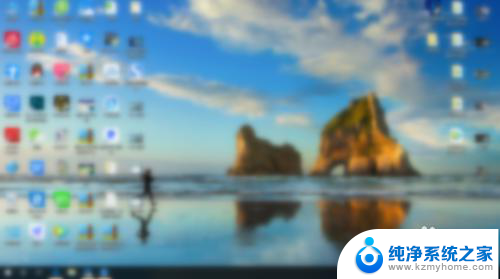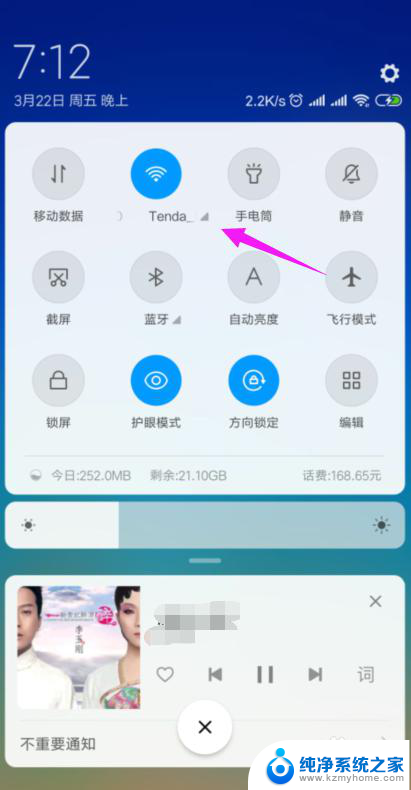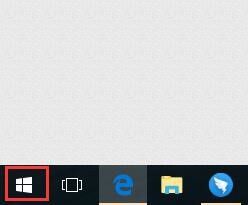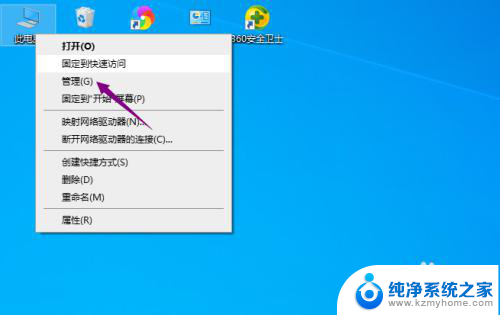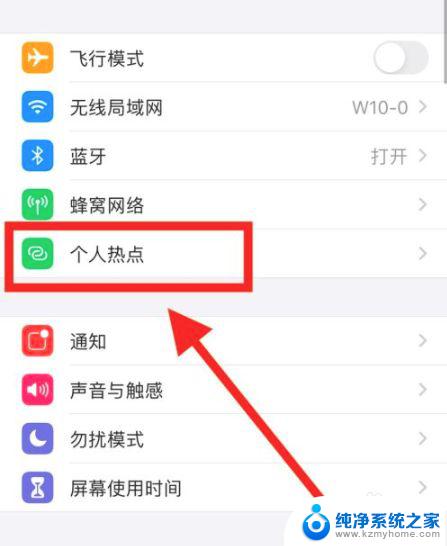电脑wlan不显示可用网络 电脑WIFI连接不可用的解决方案
更新时间:2024-01-22 17:04:11作者:yang
如今电脑已经成为人们生活中不可或缺的工具之一,而WLAN连接更是让人们可以随时随地享受网络世界的便利,有时我们可能会遇到电脑WLAN不显示可用网络或连接不可用的问题,这无疑会给我们的生活和工作带来一定的困扰。幸运的是针对这一问题,我们可以采取一些解决方案来重新恢复WIFI连接,确保网络畅通无阻。接下来我们将会介绍一些有效的解决方法,帮助您轻松解决电脑WLAN连接问题。
具体步骤:
1.先打开电脑,点击左下角的开始;

2.然后点击设置;

3.之后点击网络和Internet;
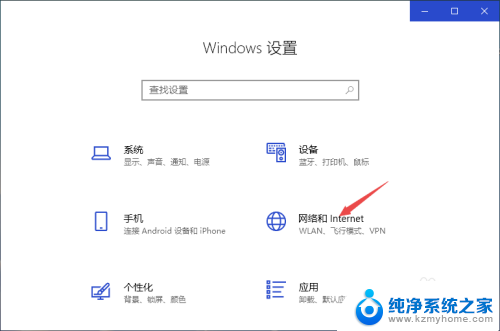
4.然后点击更改适配器选项;
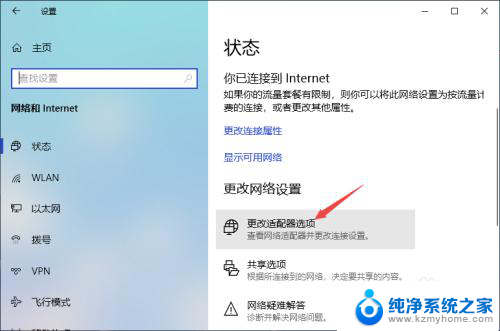
5.之后右击WLAN,点击属性;
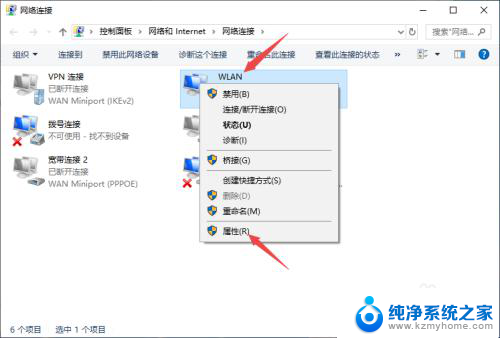
6.然后双击Internet协议版本4;
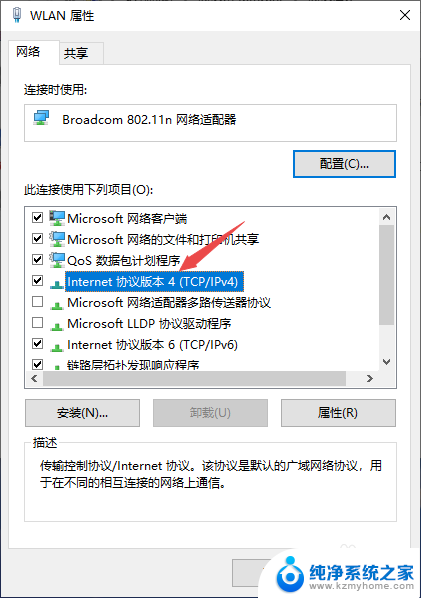
7.最后,将IP地址和DNS地址设置成自动获取的形式。点击确定即可。
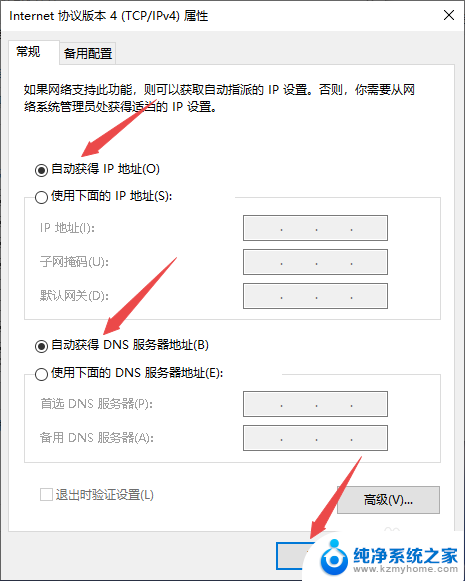
以上就是电脑wlan不显示可用网络的全部内容,有需要的用户可以按照以上步骤进行操作,希望能对大家有所帮助。